为什么在从 QTS 4.5.x 升级到 QTS 5.x 之后,用户未获得访问 NFS 共享文件夹的权限?
适用产品:
- QTS 5.x
QTS 5 升级了 NFS 访问权限的安全性,并将 NFS 和 Samba 之间的共享文件夹权限分离。因此,某些共享文件夹装载在 Windows 和 Linux 中,但在升级到 QTS 5 后却无法获得访问权限。要设置访问权限,请按照以下步骤操作:
-
以管理员身份登录 NAS。
-
转到“Control Panel”(控制台)>“Privilege”(权限)>“Shared Folders”(共享文件夹)>“Shared Folder”(共享文件夹)。
-
选择一个共享文件夹。
-
在“Action”(操作)下,单击“Edit Share Folder Permission”(编辑共享文件夹权限)。

-
转到“NFS host access”(NFS 主机访问)。
-
修改 NFS 主机访问设置。
-
启用“Access right”(访问权限)。
-
向“Allowed IP Address or Domain Name”(允许 IP 地址或域名)中添加客户端。
- 输入主机/IP
- 分配权限。
- 在“Squash Options”(Squash 选项)下选择“Squash all users”(Squash 所有用户)
- 修改“Anonymous UID account”(匿名 UID 帐户)或“Anonymous GID group”(匿名 GID 组)
(https://en.wikipedia.org/wiki/User_identifier)
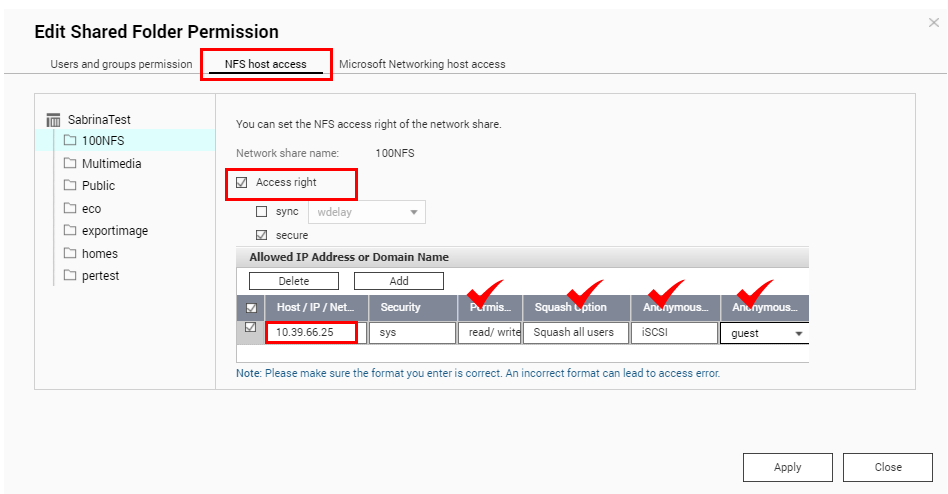
-
单击“Apply”(应用)。
-
-
转到“Privilege”(权限)>“User Groups”(用户组)或“Users”(用户)
-
选择“Anonymous UID account”(匿名 UID 帐户)或“Anonymous GID group”(匿名 GID 组),然后单击“Edit Share Folder Permission”(编辑共享文件夹权限)。
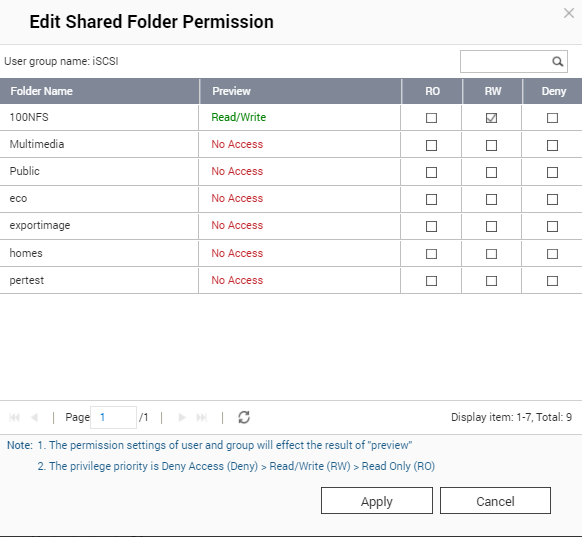
-
修改共享文件夹的权限。
-
单击“Apply”(应用)。



